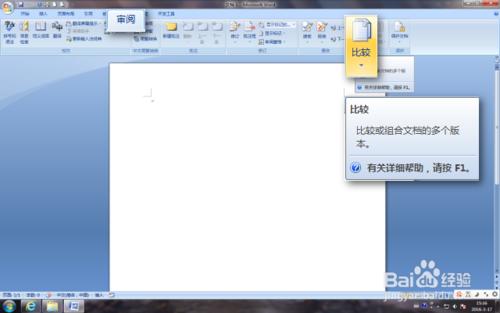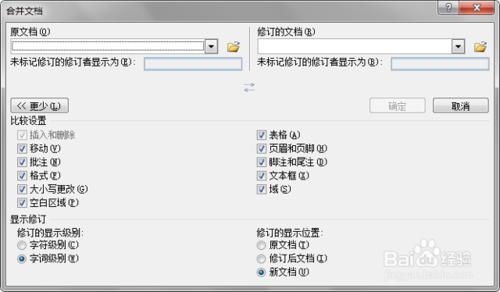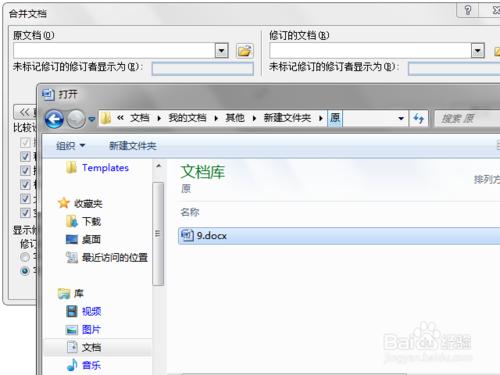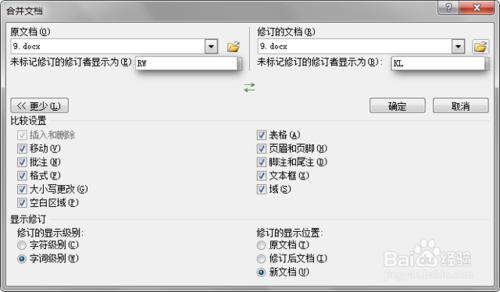文件的草稿,有時需要先發給別人進行修改;別人修改好以後,還要逐字逐句地檢查改了哪些地方,改得對不對。其實 Word 提供了“文件合併”功能,使上述工作變得方便高效。
工具/原料
Word 2007。
方法/步驟
開啟 Word,單擊進入“審閱”選項卡,然後點選“比較”組中的“比較”選項卡,在彈出的下拉選單中選擇“合併”。
Word 將會彈出“合併文件”對話方塊,分為“原文件“和”修訂的文件“兩個部分,並可以對比較內容、顯示方式進行設定。
單擊“原檔案”右側的資料夾按鈕,選擇原檔案的位置(也就是文件草稿的位置),開啟原文件,原文件的檔名將顯示在“原檔案”的輸入框中。
用同樣的方法,開啟“修訂的文件”(也就是別人修訂後發回的文件)。
兩個文件都開啟後,可以看到兩個文件的檔名雖然相同,但是文件作者是不同的。在這裡,我們單擊“確定”按鈕。
Word 開啟一個新的“合併文件”介面,在此介面中,在左側有修訂位置個數的“摘要”,以及被修訂的段落;右側分別是原文件和修訂文件;中間是合併結果,且游標定位在第一個修訂處。
在“審閱”選項卡的“更改”組中,點選“接受”或“拒絕”兩個按鈕,做出接受修訂或拒絕修訂的操作。在一處修訂完成操作後,修訂內容由彩色變成黑色,游標自動移動到下一處修訂。
全部修訂內容“接受”或“拒絕”之後,合併文件中的彩色文字消失,文件合併完畢。
這時,點選視窗左上角的磁碟形“儲存按鈕”,將合併後的文件儲存到新的文件中。